
Zoom Phoneでいろいろ設定をいじってみる[Zoom Phone]
おばんです~
はじめに
Zoom Phoneを皆様使っておられますでしょうか。
Zoom Phoneとは何ぞやというと簡単に言ってしまえばZoom側で提供されている電話サービスとなっています。
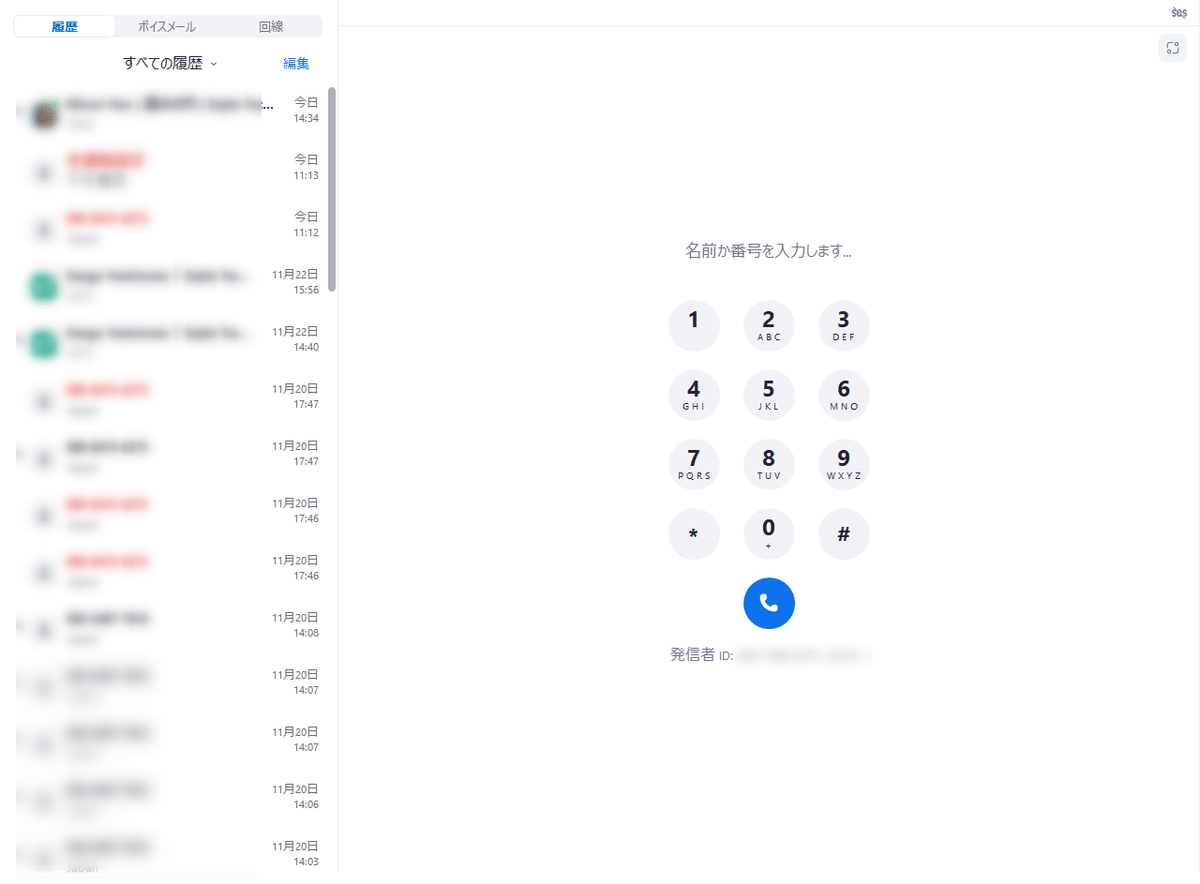
電話をかけるのも応答するのもPC上のアプリから行うことができ、PCの作業からシームレスに電話応答ができるので個人的にはかなり気に入っています。
イヤホンとかない限りは携帯で片手ふさがってしまいますがPCなら電話中でも両手を自由に使えて、電話中の資料の確認なんかも簡単に行えるのはストレスフリーで良い感じです。
今回はそんなZoom Phoneでこんなことできるんだなぁという機能をいくつか試してみようと思います。
音声が聞こえないとよくわからないのではと薄々感じてはいますがとりあえずいってみよー
実際にやってみた
さっそくやってみる
営業時間を設定する
Zoom Phoneの特徴の一つとして営業時間の設定が可能です。
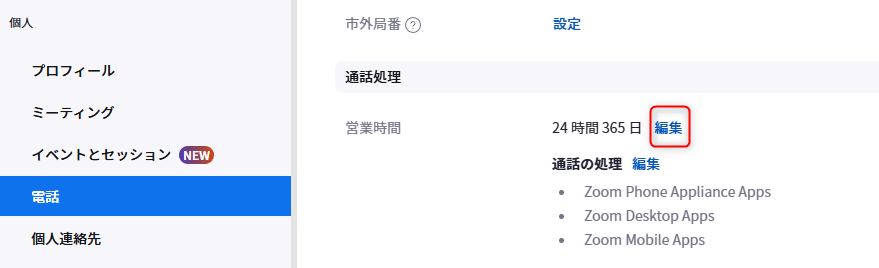
デフォルトは24時間365日。
赤枠の[編集]を選択することで営業時間をいじることが可能です。
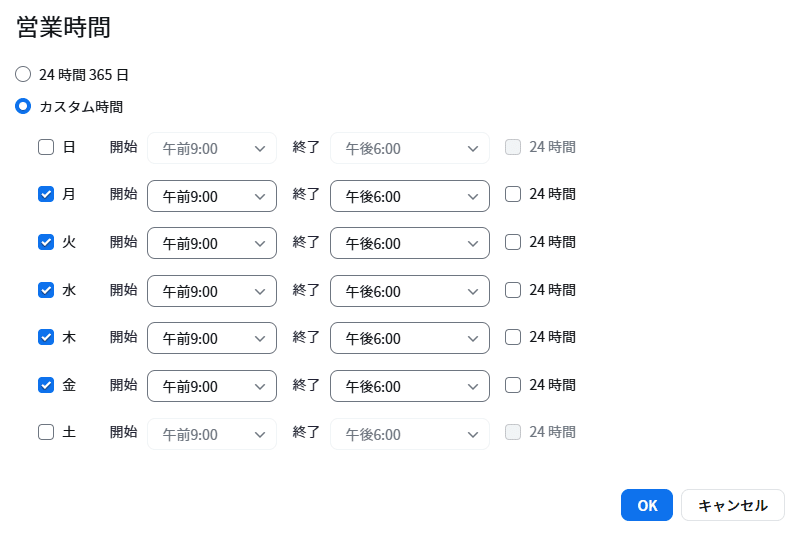
平日の9:00~18:00の間とそれ以外で分かれています。
上記のように営業時間の設定を行った後は、営業時間と営業時間外のそれぞれで応答の仕方を変更することが可能です。
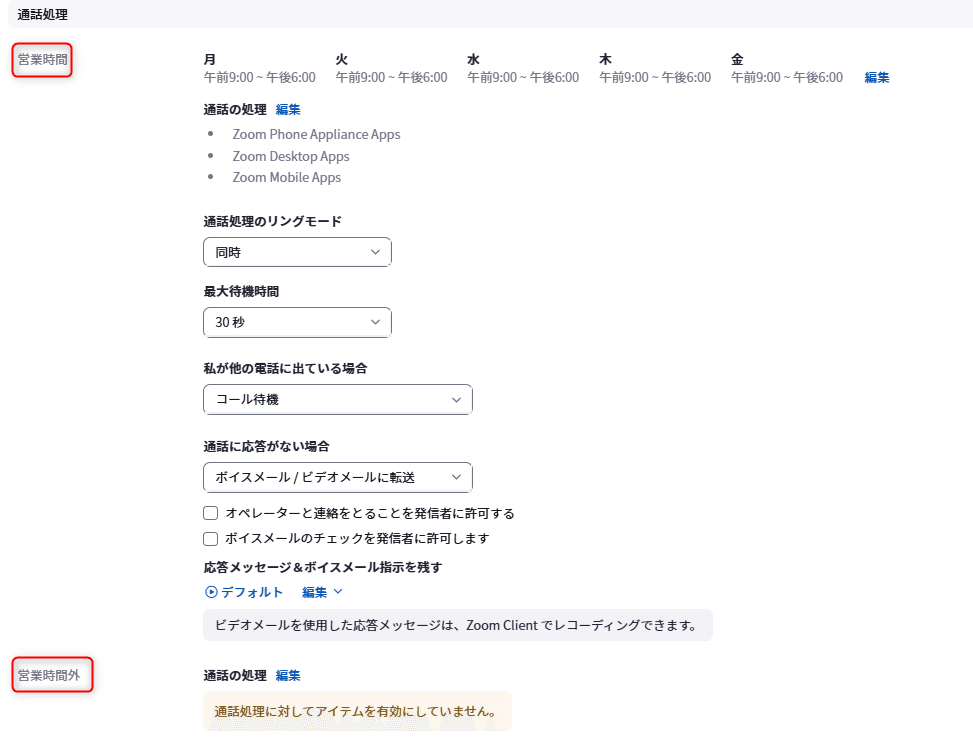
今回は営業時間外は通話が行われず、メッセージを流して切断するように設定を行ってみます。

早速電話かけてみよー
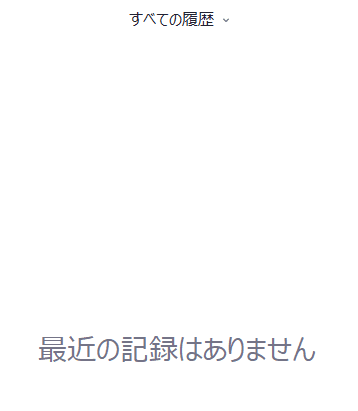
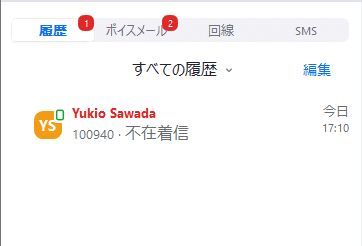
かけた側には「おかけになった相手は電話に出ることができません」という音声メッセージが流れたのち自動で切断されます。
デフォルト通り24時間365日での設定もできますし、曜日に応じて電話の対応が可能な時間を区切ることも可能です。
コールセンタ等、対応可能な時間が決められている際はなかなか便利です。
通話のブロックを行ってみる
Zoom Phoneでは電話に対するブロック設定を行うことが可能です。
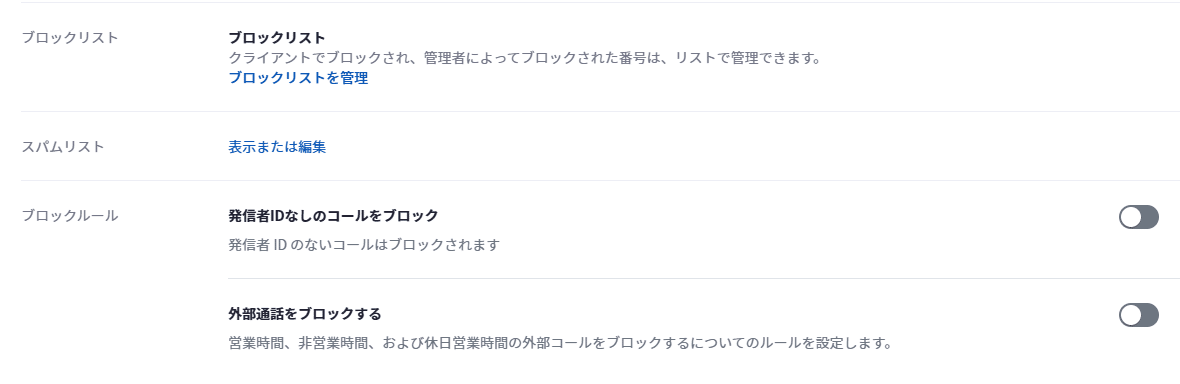
今回は試しに[発信者IDなしのコールをブロック]を行ってみます。
行ってしまえば非通知でかかってきた電話は問答無用でブロックするというわけですね。

早速非通知でかけてみる。

プルルル音も鳴らず、電話がすぐに切断されます。

普通に電話をかけることができます。

[応答]を選択することで電話の応答が可能です。
発信者IDの設定を行ってみる
Zoom Phoneの方から電話を掛けるときも発信者側の電話番号を設定することが可能です。
基本的には自身に割り当てられた電話番号や非通知設定ですが、設定によっては他のユーザー等に割り当てられた電話番号から発信を行うことも可能です。
そんな発信者側の電話番号ですが、こんな感じで電話を掛ける際のキーパッドから変更が可能です。

基本的には自分に割り当てられたDirect Numberから電話をかける機会が多くなると思いますが、場合によってはそれ以外の電話番号、もしくは非表示設定にて電話をかける機会が多い場合もあるかと思います。
そんな時はWebポータルからデフォルトの電話番号を変更することが可能です。
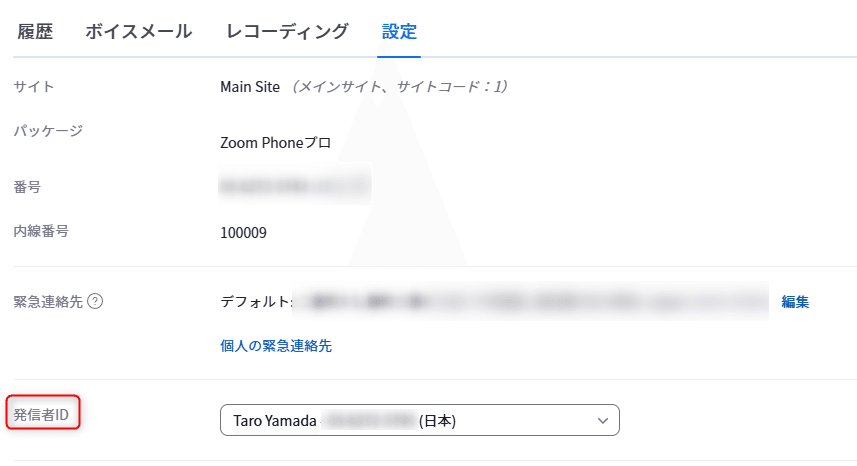
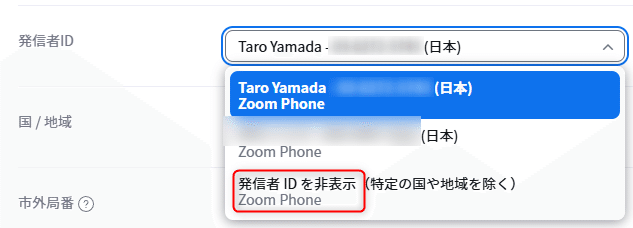
設定を反映させるため、Zoomアプリへの再サインインを実施。。。

ちなみに変更していません。
まぁこんなこともできるんだなぁくらいに思っていただければと存じます。
終わりに
というわけでZoom Phoneでした。
実際Zoomをミーティングやウェビナーとかで利用している人は結構いると思うのですが、Zoom Phoneを使ったことがある人ってどれくらいいるんでしょうか。何ならZoom Phoneなんてものがあると初めて知った人もいるかもしれません。
Zoom理解の一助になったら幸いですね。
久々にカレーを作ったのですが、なんとなく気が向いてもらってから2年間くらい放置していた圧力鍋で調理をしてみました。
適当に切ってから火をかけて放置し、あとは灰汁とってカレー粉いれるだけなのでかなり楽ですね。その割に味も悪くなかったのでなんで放置してたんだろうという気になってきました。
せっかくだから今後も使っていこうかなと思います。
それでは本日はこの辺で~
